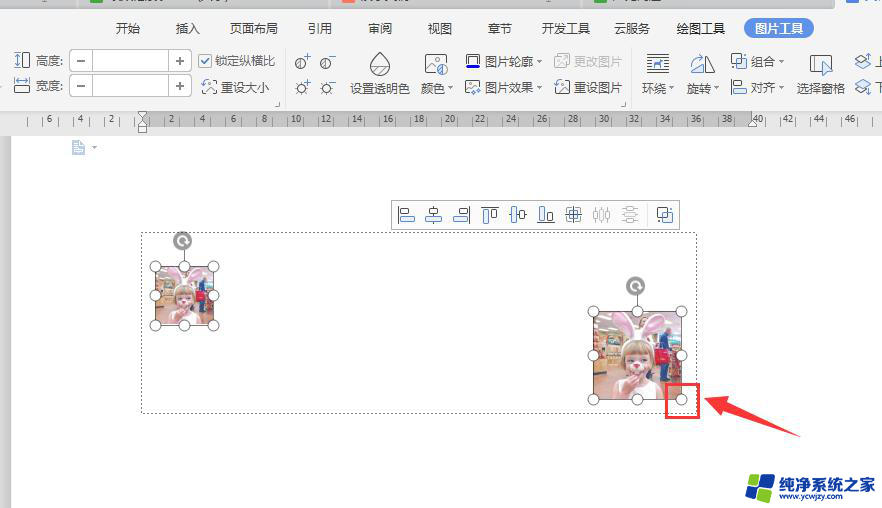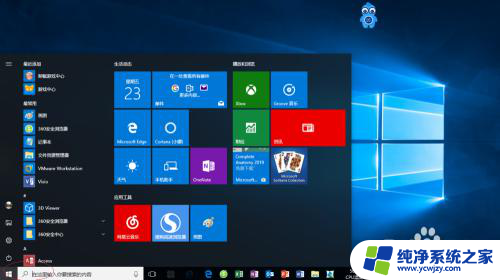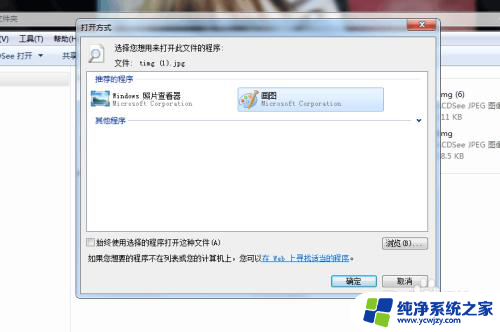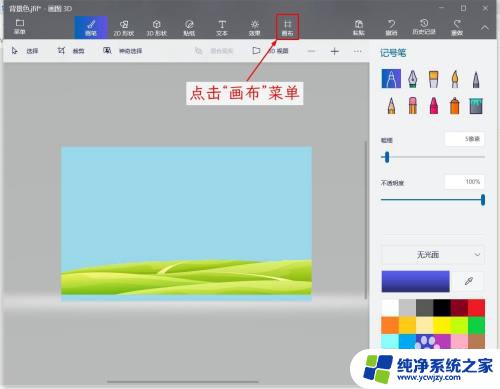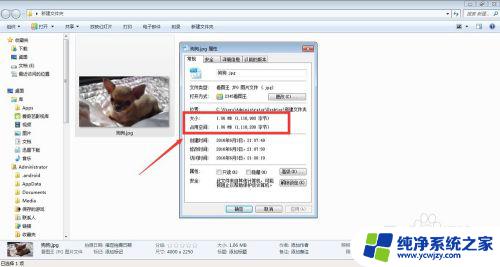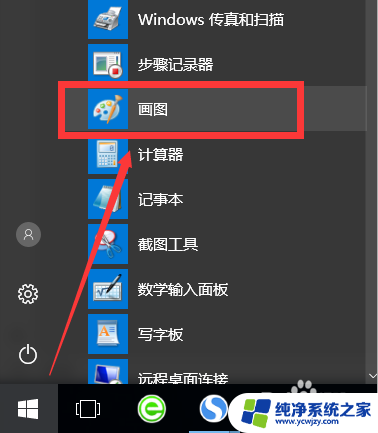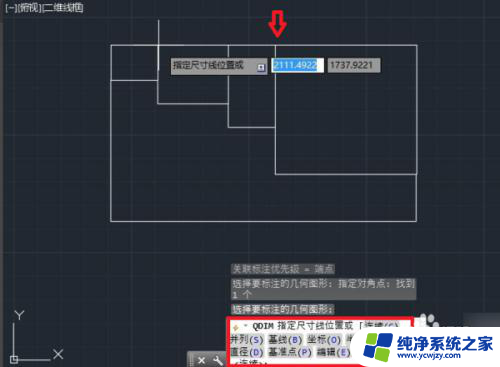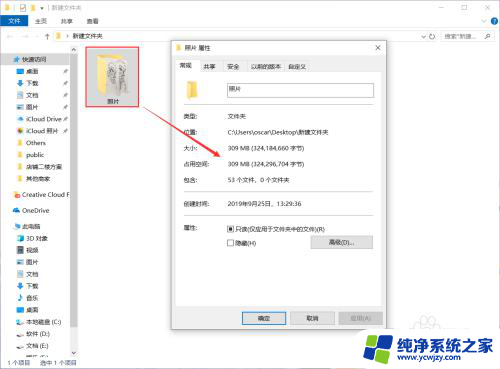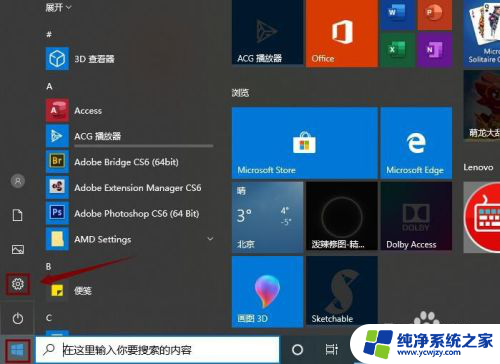cdr画布尺寸怎么改 CorelDRAW中更改文档画布尺寸的方法
更新时间:2024-04-03 10:55:42作者:jiang
在CorelDRAW中,改变文档画布尺寸是一个常见的需求,无论是为了适应不同的打印尺寸,还是为了与其他设计软件进行兼容,了解如何更改画布尺寸是非常重要的。CorelDRAW提供了简便的方法来实现这一目的。只需按照以下步骤,即可轻松调整画布尺寸,确保你的设计完美呈现。
具体方法:
1.在新建了画布后,在上方的属性中就会显示本文件的大小

2.后面还有文件的单位设置,如果想要换成别的单位。在这里就可以打开选择单位了,然后在左侧的尺寸栏输入要修改后的尺寸,然后回车即可更改画布大小了
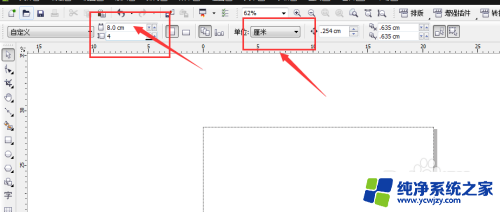
3.如图更改后的画布大小,在这里一眼就能看到修改后的尺寸
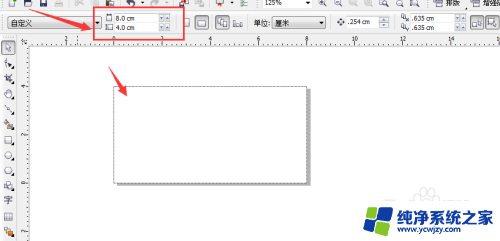
4.如果是想要换成常用的文件尺寸,在这里的自定义中最合适不过了,里面是默认的常用尺寸标准
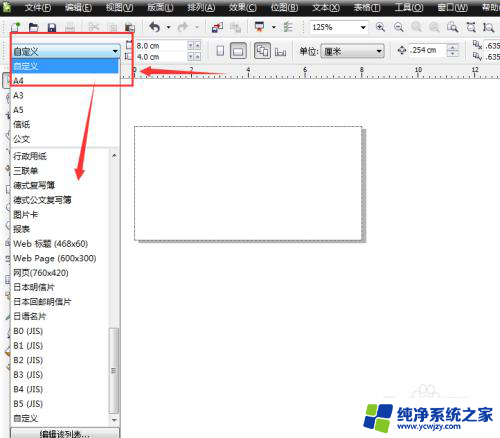
5.还有一种方法,是在版面中的页面设置栏,
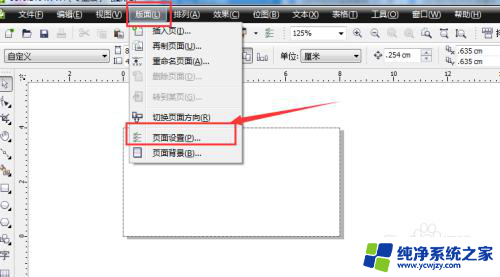
6.在属性调整中,可以对单位以及宽高再重新设置,确定后修改即可。
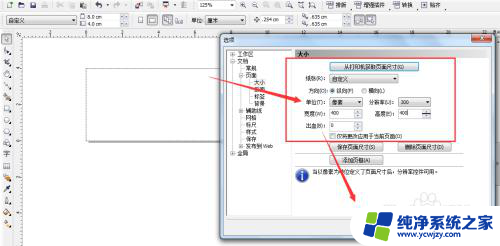
以上就是如何调整CDR画布尺寸的全部内容,如果有任何疑问,用户可以参考以上小编的步骤进行操作,希望对大家有所帮助。